Se você tem uma certa idade, a última vez que mudou para um navegador da Microsoft foi provavelmente no final dos anos 90, quando abandonou o Netscape para o Internet Explorer. Desde então, a Microsoft fechou o IE em favor de seu navegador Edge, enquanto você provavelmente passou para o Chrome ou Firefox e não olhou para trás.
Não olhe agora, mas a Microsoft está preparando uma grande atualização para o Edge em uma tentativa de reconquistá-lo. Eu tenho usado uma versão de pré-visualização do Windows 10 (US $ 110 na Amazon), e a próxima atualização do Microsoft OS, apelidada de Atualização de Criadores do Windows 10, incluirá o novo Edge. Aqui estão cinco recursos que farão parte da próxima versão do Edge enquanto disputa sua atenção. Eles serão suficientes para você mudar?
1. Barra de pré-visualização do separador
O Edge oferecerá uma barra expansível que mostra miniaturas de todas as suas guias abertas. Clique no pequeno botão de seta para baixo que fica à direita de suas guias atuais e as guias se expandem para mostrar uma pequena miniatura da página atual.
Parece útil no conceito, mas na prática acho que o favicon em cada guia é um indicador melhor do que é o que no meu navegador. Mesmo em uma tela grande, as miniaturas não são grandes o suficiente para me mostrar muito mais informações do que o favicon - em especial, em qual site eu estou. Se você tiver várias guias abertas no mesmo site, talvez a barra de visualização da guia seja de alguma ajuda.
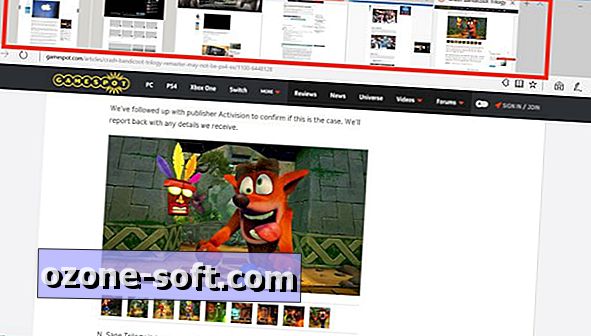
", " modalTemplate ":" {{content}} ", " setContentOnInit ": false} '>
2. Separar separadores
Tem muitas abas abertas? Eu também. Com a versão futura do Edge, você pode clicar em um botão que fica à esquerda das suas guias atuais para colocá-las de lado. Eles são mantidos como uma coleção, que permite abri-los novamente como um grupo ou individualmente. Você também pode remover guias estacionadas individuais de uma coleção.
Definir as guias de lado é útil porque as mantém ao alcance de todos, mas impede que elas sejam executadas em segundo plano e faça o rastreamento do computador. Ainda assim, como atualmente implementado, é uma proposta de tudo ou nada. Você deve definir todas as suas guias abertas de lado. Desejo que o recurso ofereça mais flexibilidade e deixe-me escolher quais das minhas guias abertas serão colocadas de lado.
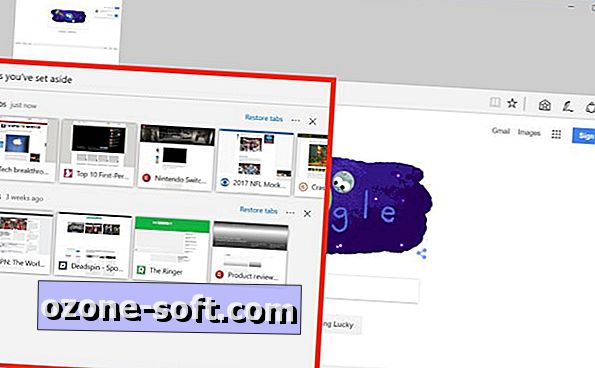
", " modalTemplate ":" {{content}} ", " setContentOnInit ": false} '>
3. Novas opções da barra de tarefas
O Edge terá duas novas tarefas no menu da barra de tarefas. Clique com o botão direito do mouse (ou deslize para cima em uma tela sensível ao toque) no ícone do Edge na barra de tarefas e você verá opções para abrir uma janela Nova ou Nova janela InPrivate. Com essas adições, abrir uma nova janela ainda é um processo de dois cliques, assim como é se você usar o botão de ponto triplo no canto superior direito do Edge para abrir uma nova janela. Ainda usarei o atalho de teclado Ctrl-N para abrir uma nova janela do Edge ou Ctrl-Shift-P para abrir uma nova janela do InPrivate.
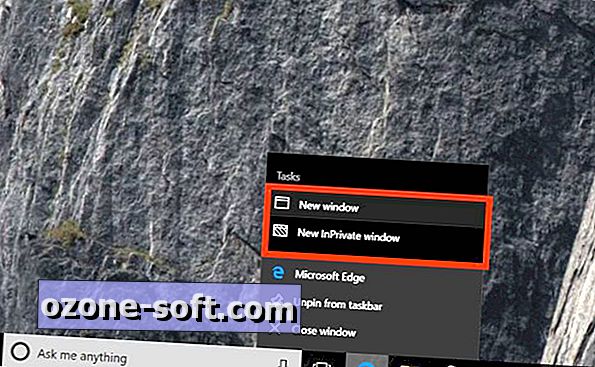
", " modalTemplate ":" {{content}} ", " setContentOnInit ": false} '>
4. Dê ao Flash o Heisman
O Flash perdeu a batalha para o HTML5. O HTML5 oferece melhor segurança, desempenho e eficiência. Se um site oferecer suporte a HTML5, o Edge o padronizará e não carregará o Flash. Para sites que ainda usam o Flash, o Edge bloqueia até que você clique para executá-lo. Você poderá "Permitir uma vez" ou "Permitir sempre".
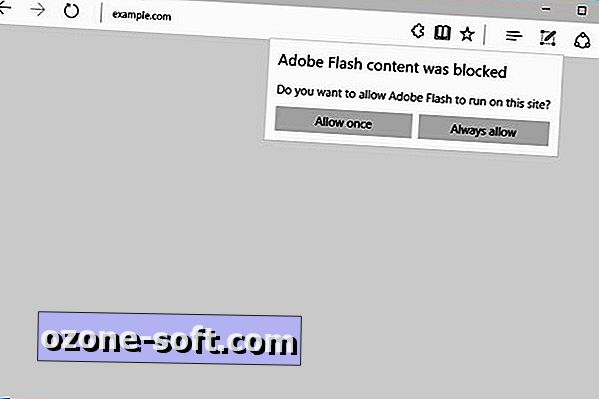
", " modalTemplate ":" {{content}} ", " setContentOnInit ": false} '>
5. Borda como leitor de livros
Em breve, você poderá comprar e-books da Windows Store e lê-los no Edge. Há uma nova guia Livros no Hub da Edge. Clique no botão Hub no canto superior direito do Edge e você verá um ícone do Books entre os ícones Lista de leitura e Histórico. A partir daqui, você pode ver sua biblioteca de livros comprados ou abrir a Windows Store para comprar livros. E ao ler um e-book no Edge, você pode clicar em um botão no canto superior direito para que Edge seja lido em voz alta para você.
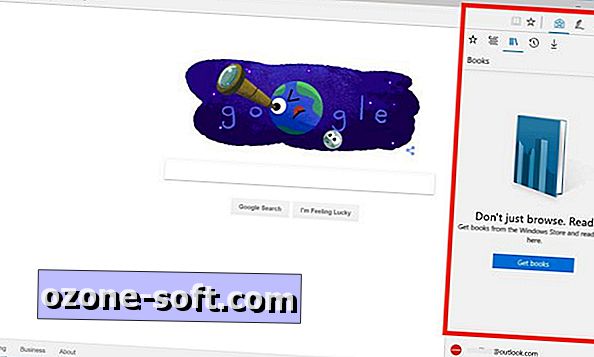
", " modalTemplate ":" {{content}} ", " setContentOnInit ": false} '>
Para saber mais sobre o que está acontecendo na Microsoft, veja os 10 melhores recursos do Windows 10.













Deixe O Seu Comentário